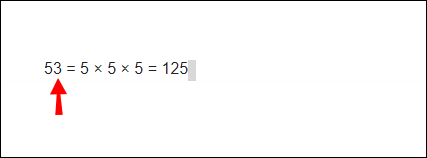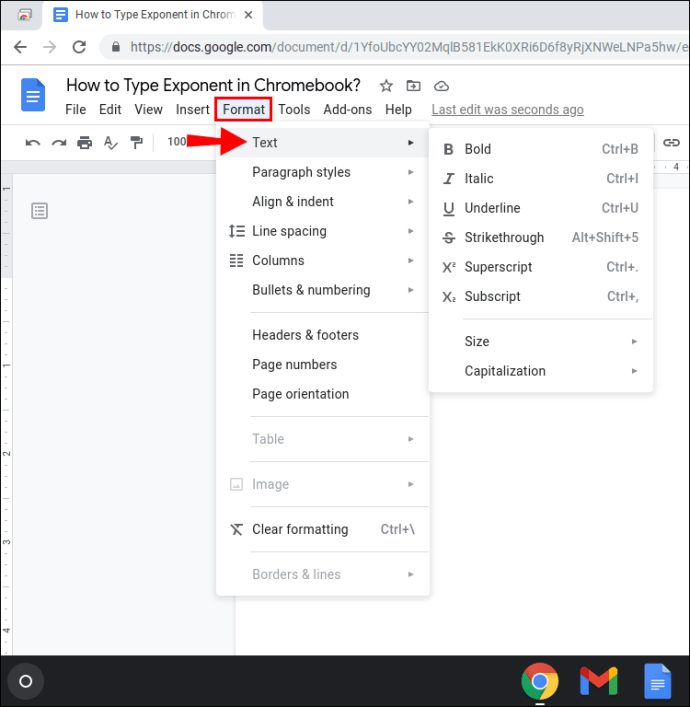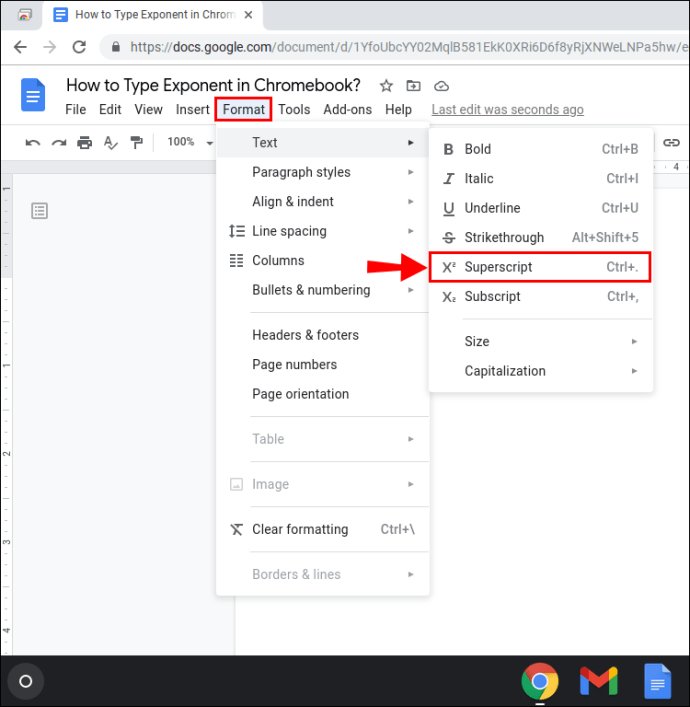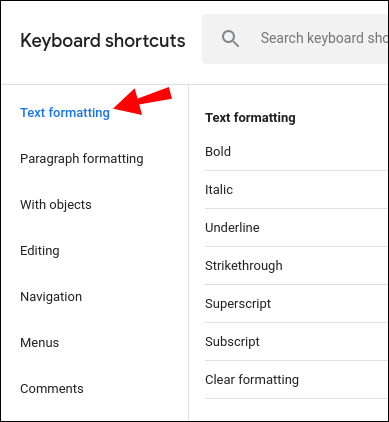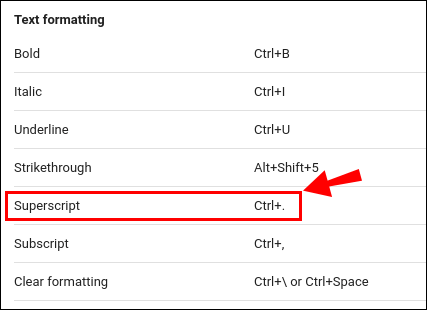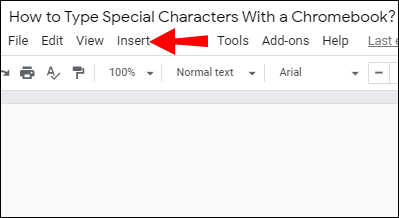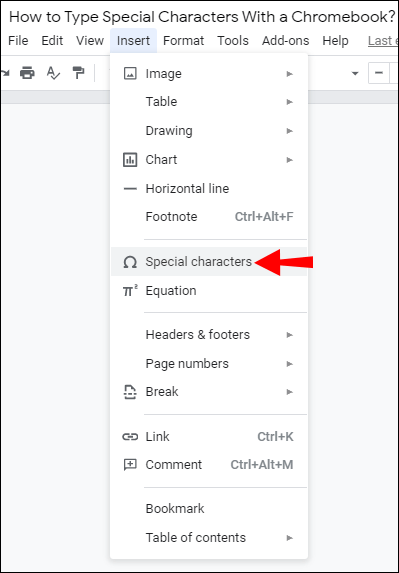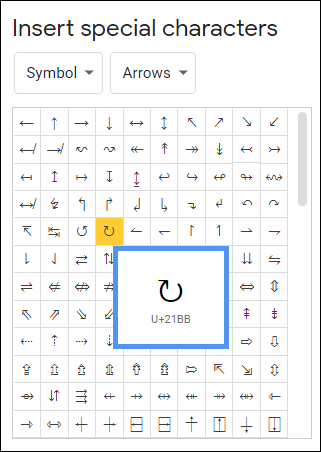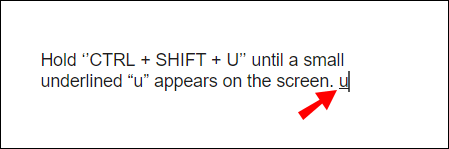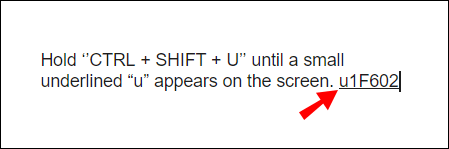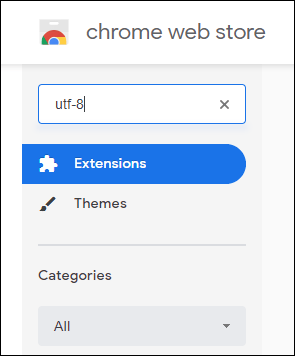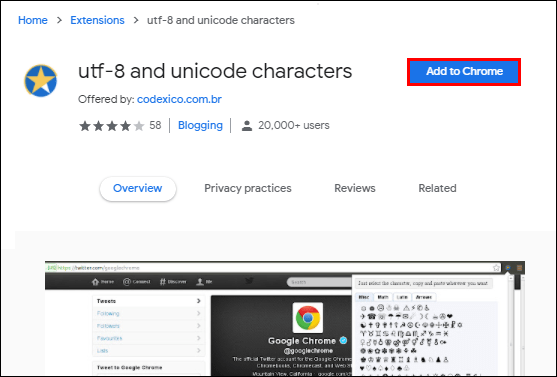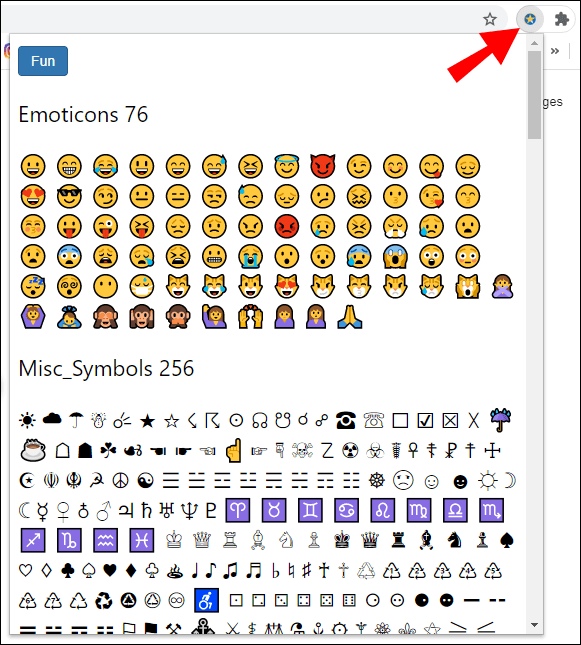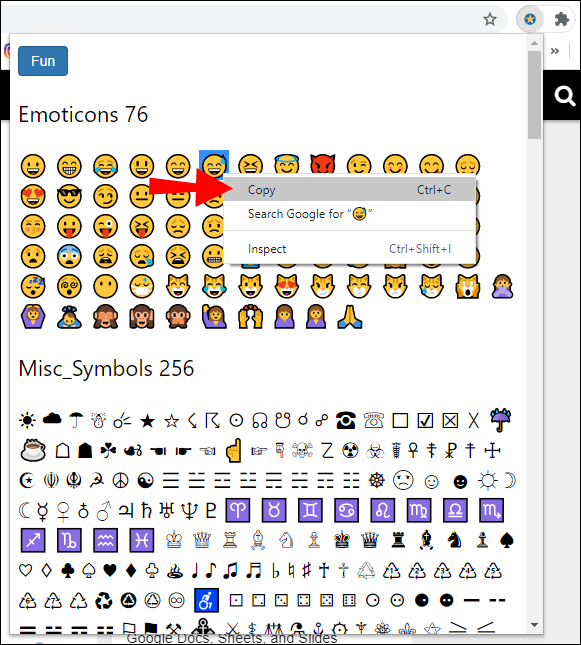সূচকগুলি সাধারণত গাণিতিক অভিব্যক্তি এবং বৈজ্ঞানিক স্কেলে পাওয়া যায়। যাইহোক, তাদের একটি ব্যবহারিক প্রয়োগ আছে। বিশেষ করে, আমরা আকার এবং ভলিউম পরিমাপের জন্য এগুলি ব্যবহার করি।

সূচক আকারে সংখ্যা এবং অক্ষর টাইপ করতে শেখা দরকারী হতে পারে। এই নিবন্ধে, আমরা আপনাকে দেখাব কিভাবে Chromebook-এ এক্সপোনেন্ট টাইপ করতে হয় এবং কীভাবে অন্যান্য বিশেষ অক্ষর ব্যবহার করতে হয়।
কিভাবে একটি Chromebook এ Exponents টাইপ করবেন?
সূচক (বা শক্তি) হল অক্ষর বা সংখ্যা যা ডানদিকে বেসলাইনের উপরে অবস্থান করে। জটিল ক্রিয়াকলাপগুলি নির্দেশ করতে এগুলি সাধারণত গাণিতিক সমীকরণে ব্যবহৃত হয়। উদাহরণস্বরূপ, আপনি যদি 3 সংখ্যাটিকে নিজেই পাঁচ বার গুণ করতে চান তবে আপনি একটি সূচক (35) ব্যবহার করবেন।
আপনি তাদের পরিমাপ হিসাবে রিখটার স্কেলে এবং অন্যান্য বৈজ্ঞানিক স্কেলেও খুঁজে পেতে পারেন। অবশ্যই, সূচকগুলির সাথে মোকাবিলা করার জন্য আপনাকে একজন বিজ্ঞানী হতে হবে না। আমরা যখন একটি নির্দিষ্ট এলাকার দৈর্ঘ্য, প্রস্থ এবং উচ্চতা নিয়ে আলোচনা করি তখন আমরা তাদের দৈনন্দিন জীবনে ব্যবহার করি। বর্গ এবং ঘন একককেও সুপারস্ক্রিপ্ট সংখ্যা দ্বারা প্রকাশ করা হয়।
আপনি আপনার টেক্সট ফাইলে সংখ্যাসূচক সুপারস্ক্রিপ্ট যোগ করতে পারেন এমন অনেক উপায় আছে। আপনি যদি একটি Chromebook এর মালিক হন, আপনি সম্ভবত নিয়মিতভাবে Google ডক্সের সাথে কাজ করেন৷ ক্রোম ওএস ওয়ার্ড প্রসেসর বিস্তৃত পাঠ্য বিন্যাস বৈশিষ্ট্য অফার করে। Google ডক্স ব্যবহার করে Chromebook-এ কীভাবে এক্সপোনেন্ট টাইপ করবেন তা এখানে রয়েছে:
- Google ডক্সে আপনার ফাইল খুলুন।
- আপনি যে সংখ্যা বা অক্ষরটিকে সূচকে পরিণত করতে চান তা নির্বাচন করুন।
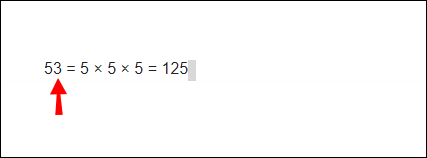
- ফাইলের উপরে মেনু বারে যান। "ফর্ম্যাট" ট্যাবটি খুলুন এবং "টেক্সট" এ ক্লিক করুন।
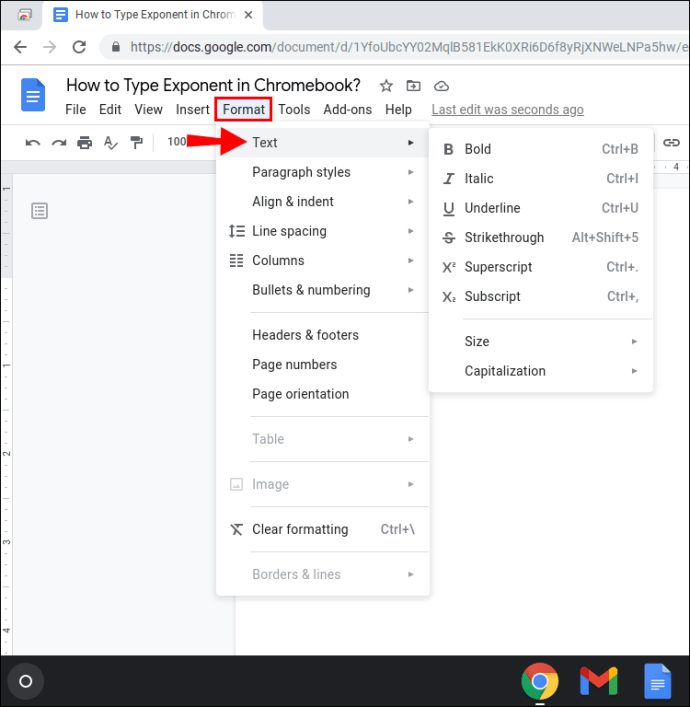
- ড্রপ-ডাউন মেনু থেকে "সুপারস্ক্রিপ্ট" বৈশিষ্ট্যটি চয়ন করুন। এটি সক্রিয় করতে ক্লিক করুন.
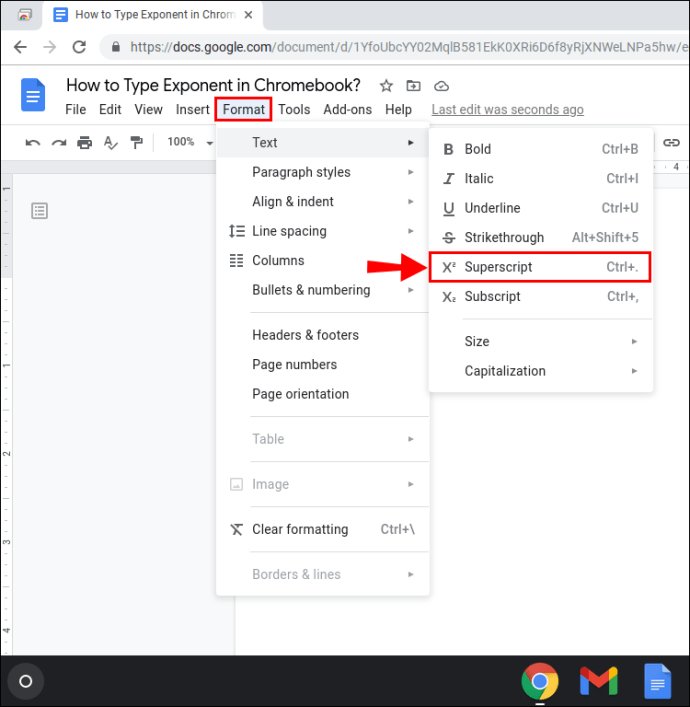
হাইলাইট করা অক্ষরটি এখন সূচক আকারে প্রদর্শিত হবে। আপনি আপনার পাঠ্যের অন্যান্য অংশে একই প্রক্রিয়া পুনরাবৃত্তি করতে পারেন।

সূচক আকারে অক্ষর লিখতে আপনি একটি কীবোর্ড শর্টকাটও ব্যবহার করতে পারেন। এটি কীভাবে করবেন তা এখানে:
- বৈশিষ্ট্যগুলির তালিকা অ্যাক্সেস করতে ‘CTRL + /’ টিপুন।
- "টেক্সট ফরম্যাটিং" বিভাগটি খুঁজুন।
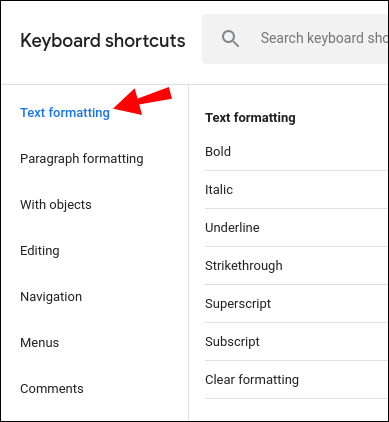
- বিকল্পগুলির তালিকা থেকে "সুপারস্ক্রিপ্ট" চয়ন করুন।
- ডানদিকে, আপনি ‘CTRL+.’ শর্টকাট দেখতে পাবেন। আপনার পাঠ্যের সংখ্যা বা অক্ষরটি সূচক আকারে প্রদর্শিত করতে এটি ব্যবহার করুন।
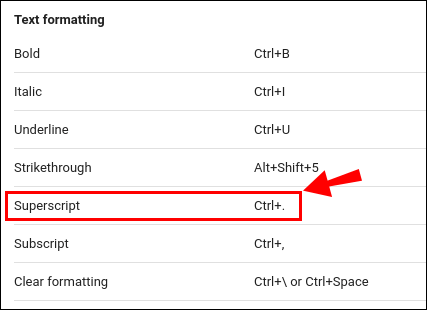
একটি Chromebook দিয়ে কিভাবে বিশেষ অক্ষর টাইপ করবেন?
ক্রোমবুকে এক্সপোনেন্ট শুধুমাত্র বিশেষ অক্ষর উপলব্ধ নয়। Google ডক্স এবং স্লাইডগুলি বিস্তৃত চিহ্ন, আকার এবং ডায়াক্রিটিকাল চিহ্ন সমর্থন করে৷ একটি Chromebook দিয়ে কীভাবে বিশেষ অক্ষর টাইপ করবেন তা এখানে:
- আপনার Google ডক্স বা স্লাইড ফাইল খুলুন।
- আপনার কার্সারটি পাঠ্যের অংশে নিয়ে যান যেখানে আপনি অক্ষরটি সন্নিবেশ করতে চান।
- নথির উপরে মেনু বারে, "সন্নিবেশ" ট্যাবটি খুলুন।
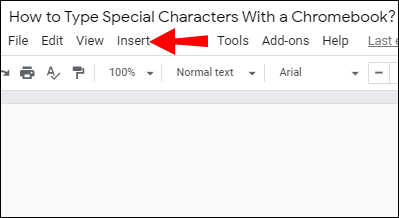
- "বিশেষ অক্ষর" বিকল্পটি নির্বাচন করুন।
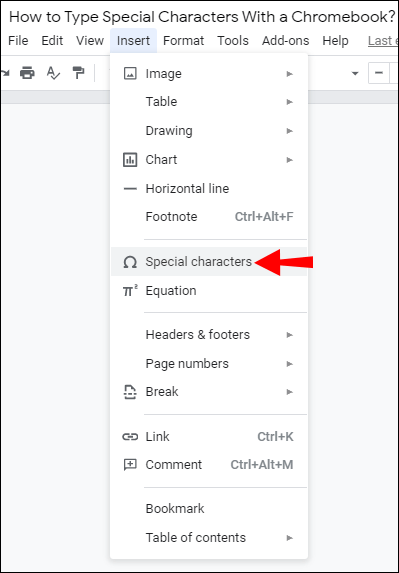
- অক্ষরগুলির একটি তালিকা সহ একটি নতুন উইন্ডো খুলবে। অক্ষর শ্রেণীতে বিভক্ত করা হয়. আপনার প্রয়োজন একটি খুঁজুন এবং এটি ক্লিক করুন.
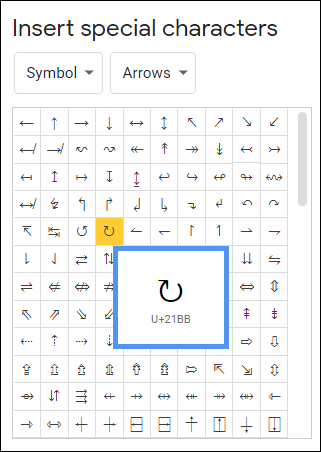
দুর্ভাগ্যবশত, এই পদ্ধতিটি Google পত্রকের ক্ষেত্রে প্রযোজ্য নয়। এখনও অবধি, এমন কোনও অন্তর্নির্মিত বৈশিষ্ট্য নেই যা আপনাকে বিশেষ অক্ষর সন্নিবেশ করতে দেয়৷ আপনি যদি আপনার স্প্রেডশীটে একটি অন্তর্ভুক্ত করতে চান তবে এটি আপনার Google ডক্স ফাইল থেকে অনুলিপি করা ভাল৷
কিভাবে একটি Chromebook সঙ্গে ইউনিকোড ব্যবহার করবেন?
সহজ কথায়, ইউনিকোড হল লিখিত পাঠ্যের মানসম্মত সংখ্যাসূচক উপস্থাপনা। এই সিস্টেমের উদ্দেশ্য একটি সর্বজনীন কোডিং ভাষা তৈরি করা। ইউনিকোড অক্ষরগুলি সমস্ত প্ল্যাটফর্ম, ডিভাইস এবং অপারেটিং সিস্টেমে ব্যবহার করা যেতে পারে।
ক্রমবর্ধমান ডাটাবেসটি ইউনিকোড কনসোর্টিয়াম নামক একটি অলাভজনক সংস্থা দ্বারা যত্ন সহকারে রক্ষণাবেক্ষণ করা হয়। এটি বর্তমানে 140,000 টিরও বেশি অক্ষর সমর্থন করে৷
আপনার পাঠ্যে ইউনিকোড অন্তর্ভুক্ত করার জন্য, আপনাকে "কোড পয়েন্ট" অক্ষরের সাথে নিজেকে পরিচিত করতে হবে। ভাগ্যক্রমে, রেফারেন্সের জন্য আপনি ব্যবহার করতে পারেন এমন বেশ কয়েকটি ওয়েবসাইট রয়েছে। সবচেয়ে উল্লেখযোগ্যভাবে, ইউনিকোড টেবিল প্রতিটি অক্ষরের বিশদ বিবরণ দেয়।
একবার আপনি এনকোডিং জানলে, আপনি এটি আপনার পাঠ্য ফাইলে প্রয়োগ করতে পারেন। এই ক্ষেত্রে, এটি করার বিভিন্ন উপায় আছে। একটি Chromebook এর সাথে কীভাবে ইউনিকোড ব্যবহার করবেন তা এখানে:
- আপনার Google ডক্স ফাইল খুলুন.
- স্ক্রীনে একটি ছোট আন্ডারলাইন করা "u" না আসা পর্যন্ত ''CTRL + SHIFT + U'' ধরে রাখুন।
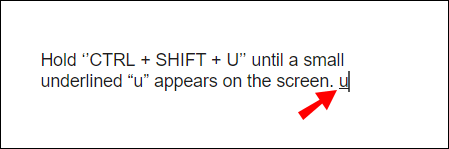
- চাবিগুলো ছেড়ে দাও।
- আপনার পছন্দসই ইউনিকোড অক্ষরের কোড পয়েন্টে টাইপ করুন।
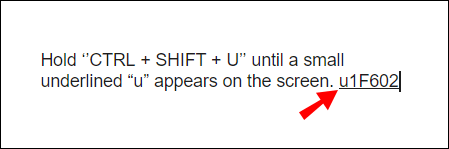
- এন্টার চাপুন."
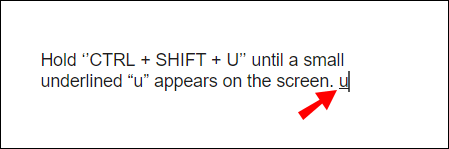
এটি করার আরেকটি উপায় হল আপনার ব্রাউজারে একটি এক্সটেনশন ইনস্টল করা। এটি কীভাবে করবেন তা এখানে:
- Chrome ওয়েব স্টোরে যান।
- টাইপ করুন
utf-8" অনুসন্ধান বারে।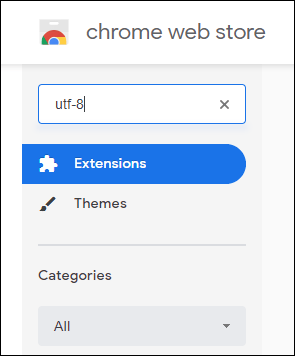
- ডানদিকে "ক্রোমে যোগ করুন" বোতামে ক্লিক করুন।
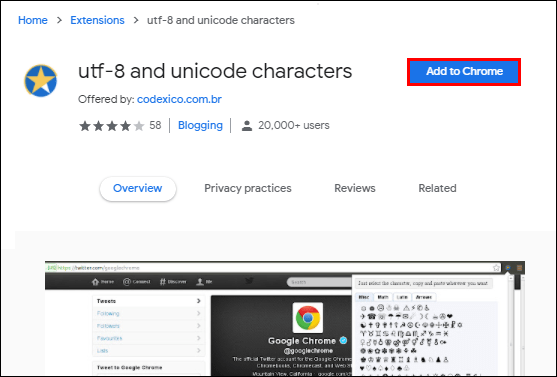
- অ্যাড-অন আইকন এখন আপনার ব্রাউজারে প্রদর্শিত হবে। অক্ষরের একটি তালিকা খুলতে এটিতে ক্লিক করুন।
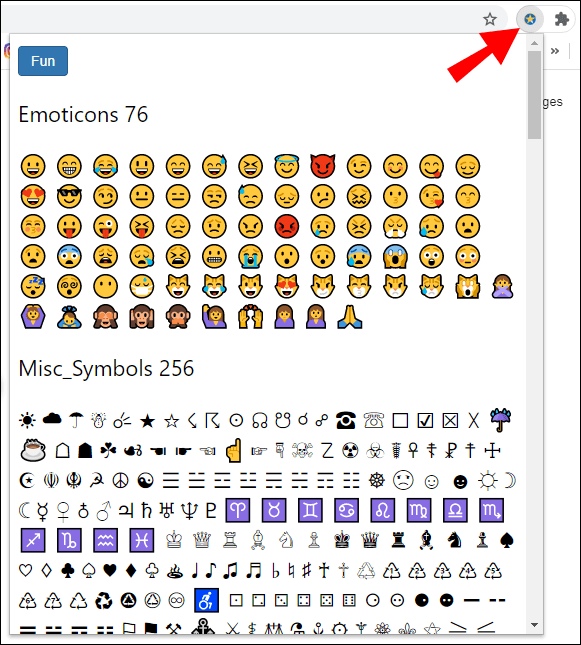
- আপনি যেটি চান তা কপি করুন এবং আপনার নথিতে পেস্ট করুন। আপনি ‘CTRL+C এবং CTRL+V’ কীবোর্ড শর্টকাট ব্যবহার করতে পারেন।
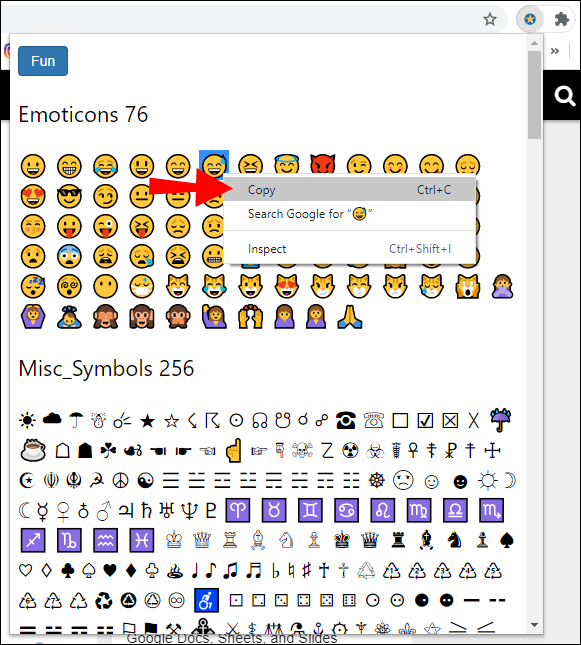
অতিরিক্ত প্রায়শই জিজ্ঞাসিত প্রশ্নাবলী
আপনি কিভাবে একটি Chromebook এ 2 পাওয়ারে টাইপ করবেন?
দুটির শক্তি (2n) একটি সূচকের একটি দুর্দান্ত উদাহরণ। আপনি যদি এটিকে আপনার টেক্সট ফাইলে অন্তর্ভুক্ত করতে চান তবে আপনি সমীকরণ টুলবার বৈশিষ্ট্যটি ব্যবহার করতে পারেন। এটি কীভাবে করবেন তা এখানে:
1. Google ডক্সে আপনার ফাইল খুলুন৷
2. স্ক্রিনের শীর্ষে মেনু বারে "ঢোকান" এ ক্লিক করুন৷

3. আপনি "সমীকরণ" শব্দটির পাশে একটি ছোট π2 চিহ্ন দেখতে পাবেন। "সমীকরণ টুলবার" খুলতে এটিতে ক্লিক করুন।

4. মেনু বারের নীচে, আপনি বিকল্পগুলির একটি তালিকা দেখতে পাবেন৷ একটি ড্রপ-ডাউন মেনু খুলতে গণিত অপারেশনে ক্লিক করুন।

5. মেনু থেকে "xb" নির্বাচন করুন। মান টাইপ করুন।

কিভাবে একটি Chromebook এ কীবোর্ড শর্টকাট ব্যবহার করবেন?
একটি টেক্সট ফাইল তৈরি করার সময়, কীবোর্ড শর্টকাট সত্যিই কাজে আসতে পারে। সম্পূর্ণ নথিটিকে ম্যানুয়ালি ফর্ম্যাট করার পরিবর্তে, আপনি কয়েকটি বোতাম টিপে এটিকে টুইক করতে পারেন।
Chromebook পাঠ্য সম্পাদনার শর্টকাটগুলির একটি বিস্তৃত পরিসর সমর্থন করে৷ স্ট্যান্ডার্ড ফর্ম্যাটিং বৈশিষ্ট্যগুলি ছাড়াও, আপনি কিছু বিশেষ অক্ষরও যোগ করতে পারেন। এখানে সবচেয়ে জনপ্রিয় কীবোর্ড শর্টকাটগুলির একটি তালিকা রয়েছে:
• CTRL + (সুপারস্ক্রিপ্ট/এক্সপোনেন্ট)।
• CTRL +, (সাবস্ক্রিপ্ট)।
• অনুসন্ধান + Alt; লঞ্চার + Alt (ক্যাপস লক চালু এবং বন্ধ করুন)।
• CTRL + x (কাট)।
• CTRL + C (কপি)।
• CTRL + V (পেস্ট)।
• Ctrl + ব্যাকস্পেস (আগের শব্দ মুছুন)।
• Alt + ব্যাকস্পেস (ফরোয়ার্ড ডিলিট)।
• Shift + Ctrl + বাম তীর (আগের শব্দ বা অক্ষর নির্বাচন করুন)।
• Ctrl + z (আপনার শেষ ক্রিয়াটি পূর্বাবস্থায় ফেরান)।
• Shift + Ctrl + z (আপনার শেষ ক্রিয়াটি পুনরায় করুন)।
ওয়ার্ড কি Chromebook এ চলে?
Chromebook প্রকৃতপক্ষে Microsoft Word চালায়। আসলে, আপনি গুগল প্লে স্টোর থেকে ওয়ার্ড প্রসেসর ডাউনলোড করতে পারেন। এটি কীভাবে করবেন তা এখানে:
1. আপনার ব্রাউজার খুলুন এবং Google Play Store এ যান।
2. স্ক্রিনের শীর্ষে অনুসন্ধান বারে "Microsoft Word" টাইপ করুন৷

3. ডানদিকের সবুজ বোতামে ক্লিক করুন যা বলে "ইনস্টল করুন।"

4. একবার ডাউনলোড সম্পূর্ণ হলে, সবুজ বোতামটি এখন "খুলুন" পড়বে। আপনার Microsoft অ্যাকাউন্টে লগ ইন করতে ক্লিক করুন।
5. পপ-আপ উইন্ডোগুলির একটি সিরিজ প্রদর্শিত হবে৷ Microsoft আপনার কম্পিউটার ফাইল অ্যাক্সেস করার অনুমতি চাইবে। শেষ উইন্ডোটি বন্ধ না হওয়া পর্যন্ত "অনুমতি দিন" এ ক্লিক করুন।
6. যদি আপনার একটি অ্যাকাউন্ট না থাকে, আপনি এখন এটি সেট আপ করতে পারেন৷ আপনার ইমেল ঠিকানা বা ফোন নম্বর দিয়ে সাইন ইন করুন এবং একটি পাসওয়ার্ড তৈরি করুন। একবার আপনার কাজ শেষ হলে "এন্টার" এ ক্লিক করুন।
ইনস্টলেশন সম্পূর্ণ হলে, Chromebook স্বয়ংক্রিয়ভাবে আপনাকে Word হোমপেজে পুনঃনির্দেশ করবে।
আপনি যদি Microsoft Office উপভোগ করেন, তাহলে আপনি Excel এবং PowerPoint সহ অন্যান্য অ্যাপও ডাউনলোড করতে পারেন।
আপনি কিভাবে একটি Chromebook এ একটি সাবস্ক্রিপ্ট টাইপ করবেন?
আপনি যদি বরং Google এর ওয়ার্ড প্রসেসরে লেগে থাকতে চান, তাহলে Google ডক্সে কীভাবে একটি সাবস্ক্রিপ্ট টাইপ করবেন তা এখানে রয়েছে:
1. আপনি সাবস্ক্রিপ্ট আকারে যে চরিত্রটি হতে চান তা হাইলাইট করুন।

2. উপরের মেনু বারে "ফরম্যাট" ট্যাবটি খুলুন৷

3. ড্রপ-ডাউন মেনু অ্যাক্সেস করতে "টেক্সট" এ ক্লিক করুন।

4. ডানদিকে, "সাবস্ক্রিপ্ট" নির্বাচন করুন।

হাইলাইট করা সংখ্যা বা অক্ষরটি এখন টাইপ লাইনের সামান্য নীচে স্থাপন করা হবে।
আপনি Google ডক্স "বিশেষ চরিত্র" বৈশিষ্ট্য ব্যবহার করে Chromebook-এ একটি সাবস্ক্রিপ্ট টাইপ করতে পারেন। এটি কীভাবে করবেন তা এখানে:
1. আপনি যেখানে অক্ষর সন্নিবেশ করতে চান সেই স্থানটিকে চিহ্নিত করুন৷
2. নথির উপরে মেনু বারে "ঢোকান" ট্যাবটি খুলুন৷
3. পপ-আপ উইন্ডো খুলতে "বিশেষ অক্ষর" এ ক্লিক করুন।

4. অনুসন্ধান বারে "সাবস্ক্রিপ্ট" লিখুন।
5. আপনি আপনার টেক্সট অন্তর্ভুক্ত করতে চান অক্ষর চয়ন করুন.
ক্ষমতা যে হতে হবে
আপনি দেখতে পাচ্ছেন, Chromebook-এ এক্সপোনেন্ট বা শক্তি টাইপ করার একাধিক উপায় রয়েছে। আপনি বিল্ট-ইন টেক্সট ফর্ম্যাটিং বৈশিষ্ট্যগুলি ব্যবহার করতে পারেন যাতে কোনও অক্ষর সূচক আকারে প্রদর্শিত হয়। অবশ্যই, আপনি সংখ্যার সুপারস্ক্রিপ্টের মধ্যে সীমাবদ্ধ নন। Google ডক্স এবং স্লাইডের মতো অ্যাপগুলি বিস্তৃত বিশেষ অক্ষর সমর্থন করে৷
অন্য প্রতিটি ডিভাইসের মতো, Chromebook আপনাকে ইউনিকোড ব্যবহার করার অনুমতি দেয়। দুটি উপায়ে আপনি এটি করতে পারেন - একটি কীবোর্ড শর্টকাট ব্যবহার করে বা আপনার ব্রাউজারে একটি এক্সটেনশন ইনস্টল করে৷
আপনার পাঠ্য ফাইলগুলিতে আপনি কত ঘন ঘন ইউনিকোড অক্ষর ব্যবহার করেন? আপনি কি জানেন কিভাবে Chromebook এ কীবোর্ড শর্টকাট ব্যবহার করতে হয়? নীচে মন্তব্য করুন এবং আপনার নথিতে বিশেষ অক্ষর সন্নিবেশ করার অন্য উপায় আছে কিনা তা আমাদের বলুন।